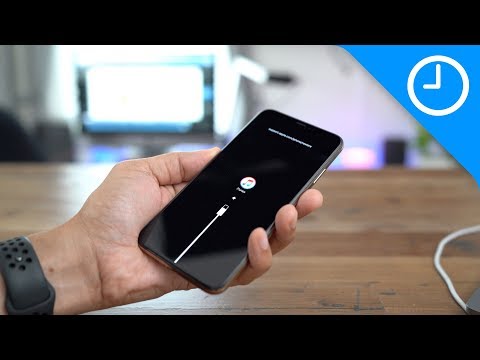Jei įdiegėte "Windows 7" į "VirtualBox", galbūt nusivylėte, kad pamatytumėte "Windows 7" pagrindinę sąsają, o ne "Aero", bet galite įjungti "Aero" kelias greitas tweaks.
Nustatykite virtualaus aparato nustatymus
Pirma, išjunkite savo "Windows 7" virtualųjį kompiuterį - negalėsite pakeisti jo nustatymų, jei veikia virtualioji mašina arba ji sustabdyta (dar vadinama "išsaugota").
Dešiniuoju pelės mygtuku spustelėkite virtualią mašiną ir pasirinkite "Settings", kad galėtumėte pasiekti jo nustatymus

Čia nereikia įjungti 2D vaizdo įrašo pagreičio, bet ji pagreitina vaizdo žaidimų programas, kuriose naudojami 2D perdangos.

Įdiekite 3D tvarkykles
Po to, kai esate pakeitę šiuos nustatymus, spustelėkite Gerai ir paleiskite virtualią mašiną, dukart spustelėdami ją.
Kai veikia virtualioji mašina, spustelėkite meniu Devices (įrenginiai) ir pasirinkite Install Guest Addings.



Atkreipkite dėmesį, kad, jei jūs norite įdiegti pagrindinę Direct3D vairuotojas vietoj to, jums reikės įdiegti ją iš saugiuoju režimu - iš naujo paleisti virtualios mašinos, paspauskite klavišą F8, o tai paleisti pasirinkite Safe Mode, ir įdiegti svečias papildymų iš ten. Pagrindinis "Direct3D" tvarkyklė nepalaiko "Aero", tačiau teoriškai jis yra stabilesnis. Tačiau mes neturėjome problemų su eksperimentiniu vairuotoju.


Įgalinti "Windows Aero"
Jūsų virtualioji mašina dabar turi 3D palaikymą, todėl galite pabandyti žaisti senesnius 3D žaidimus ir naudoti kitas programas, kurioms reikia 3D pagreičio.
Tačiau "Windows Aero" neleidžiama pagal numatytuosius nustatymus. Jei norite įjungti "Windows Aero", dešiniuoju pelės mygtuku spustelėkite virtualaus kompiuterio darbalaukį ir pasirinkite "Nustatyti".